

有很多 Geeks 或者 LaTeX’s Fanatical Fans 过分地强调了 LaTeX 的一些并非重点的特性,以至于很多初学者会觉得 LaTeX 很神秘很复杂,从而引发了初学者的畏难情绪甚至是负面情绪。尽管这些 Fans 说得并没有错,我是说在事实上,但是他们的表达方式和内心态度却间接阻碍了 LaTeX 的发展,我想这也是和他们的初衷相悖的。
我曾经也受到过这些言论的影响,但幸运的事,至今为止我已经越过了这些障碍,并更加坚信了他们所言(LaTeX 的优点)的正确性。因此我想以我自己的方式,向更多的人介绍 LaTeX —— 这个优雅,但有着自己高傲,却绝不复杂甚至神秘的东西。
欢迎从校内转移过来的同学们,因为校内的技术原因,文章无法在校内继续更新。尽管非我之故,但还是给各位同学说声抱歉。同时,欢迎各位来到我的博客。: )
ps, 来自 楠哥 的吐槽:“这篇小文的例子因为要兼容中文,变得太复杂了,可以先看这篇文章,再回来看这篇小文”。
你将从这里看到事实上本文在行文过程中,会有相当多的提示帮助你以正确的方式阅读。因此有必要在此先介绍一下最常用的一些标记。
表明这些文字在你第一次阅读本文的时候不需要 了解,其中的内容可能过于深奥,或者过于琐碎。对于第一次接触 TeX 的你(如果你是 TeX 资深使用者当然不在此列),如果了解到这些内容可能会使你困惑,并且不会从实际上增加你对 TeX 的领悟以及对 TeX 的好感。
流行的 TeX 发行,比如 CTeX 和 TeX Live, 都自带有一些用于编辑文档的编辑器。这些编辑器差异还是很大的,从简单的 TeXworks 到复杂的 WinEdt, 各种各样。但是不管是什么样的编辑器,他们都是用来编辑纯文本的而已(.tex 就是纯文本),换言之他们只是 Windows 自带的记事本程序的加强版而已,他们本身并不是 TeX 系统的一部分。
所谓 TeX 发行,指的是包括 TeX 系统的各种可执行程序,以及他们执行时需要的一些辅助程序和宏包文档的集合。
国内的同学安装 CTeX 的比较多,CTeX 自带的编辑器,除了大家熟知的 WinEdt,还有 TeXworks。而 TeX Live 则只是自带了 TeXworks 而已。
本文只介绍 TeXworks 编辑器的使用。原因有二:
启动 TeXworks 很简单,不论你安装的是 CTeX 还是 TeX Live, 你都可以在 Windows 启动对话框中输入 texworks 按回车。具体步骤是:
如果安装的是 CTeX,也可以进入开始菜单,从 CTeX - MiKTeX - TeXworks 打开。
启动之后,TeXworks 的界面,会默认占据你屏幕的左半边,右半边留空。效果如下图:
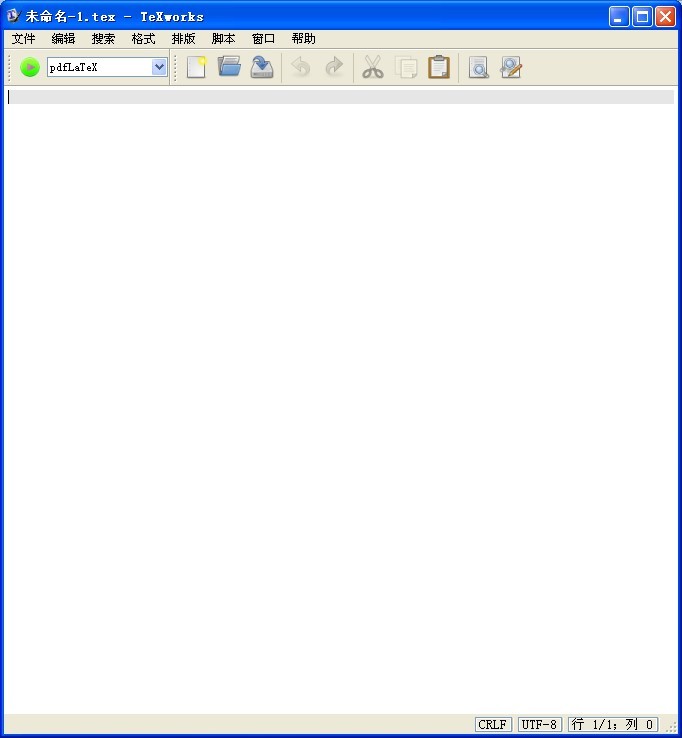
图中空白的部分,就是输入编辑文本的编辑框;在编辑框的右下角,显示有三个按钮,最左边的是换行符模式,中间是编码模式,右边标示当前光标所在位置;编辑框的上方是工具栏,工具栏的右半部分使大家熟悉的功能(新建、打开、保存、撤消、恢复、剪切、复制、黏贴、查找、替换),工具栏的左边则是编译按钮 (TeXworks 也称其为“排版工具”);工具栏在往上,则是菜单栏,此处按下不表。
排版工具Windows,Unix 等操作系统对待“换行符”是有不同的。索性 TeXworks 为我们做了足够的提示,方面我们的选择(点击一下那个按钮就知道了)。一般而言,保持默认即可。
字符(包括英文字符和中文字符)在计算机中,经过编码以二进制的形式存储在计算机中。如果编辑器编码和计算机内部编码不一致,则会导致所谓“乱码”的现象。TeXworks 默认使用 UTF8 编码,在我们的文档中不需要进行任何更改,而对于一些其他的文档可能需要按照要求更改编码。
TeXworks 为我们预设了若干排版工具(pdfTeX, pdfLaTeX, XeTeX, XeLaTeX 等),他们分别代表什么实在太过复杂并且也不是当前需要讲明白的。本文中需要用到的排版工具主要是 XeLaTeX,关于这些工具的介绍,可以参看后文。当你对 TeX 系统相当熟悉之后,也可以不适用 TeXworks 预设的工具,自己配置排版工具。
TeXworks 默认的排版工具是 pdfLaTeX,如果你希望更改这个默认值,可以在编辑 - 首选项 - 排版 - 处理工具 - 默认 中修改。
Hello, world!在编辑框中,输入如下内容:
\documentclass{article}%这里是导言区\begin{document}Hello, world!\end{document}将文档保存在你希望的位置,然后在排版工具的下拉选框中选中 XeLaTeX 后,按下绿色的编译按钮。一会儿,如果没有意外,屏幕的右边就会出现编译之后结果。如下图:

很容易发现,输入进编辑框的五行文字,在最终输出的 pdf 档中只显示了 1 行。事实上,交付 TeX 处理的文档内容,并不会全部输出。
此处的第一行\documentclass{article}中包含了一个控制序列(或称命令/标记)。所谓控制序列,是以反斜杠\开头,以第一个空格或非字母 的字符结束的一串文字,他们并不被输出,但是他们会影响输出文档的效果。这里的控制序列是documentclass,它后面紧跟着的{article}代表这个控制序列有一个必要的参数,该参数的值为article. 这个控制序列的作用,是调用名为 “article” 的文档类。
部分控制序列还有被方括号[]包括的可选参数。
所谓文档类,即是 TeX 系统预设的(或是用户自定的)一些格式的集合。不同的文档类在输出效果上会有差别。
此处的第二行以%开头。在 TeX 风格的文档中,从 “%” 开始,到该行末尾的所有字符,都会被 TeX 系统无视,只作为供人类阅读的注释。除非在 “%” 前加上反斜杠来取消这一特性,例如
今年的净利润为20\%, 比去年高。此处 “%” 被当做正常的百分号处理,其后的文字也将被正常输出。
其后出现了控制序列begin,这个控制序列总是与end成对出现。这两个控制序列以及他们中间的内容被称为“环境”;他们之后的第一个必要参数总是一致的,被称为环境名。
只有在 “document” 环境中的内容,才会被正常输出到文档中去或是作为控制序列对文档产生影响。因此,在\end{document}之后插入任何内容都是无效的。
\begin{document}与\documentclass{article}之间的部分被称为导言区。导言区中的控制序列,通常会影响到整个输出文档。
实现中英文混排除掉成功生成第一个文档,实现中文输出(或者说是中英文混排)恐怕是困扰中国的 TeX 使用者的第二个普遍问题。众所周知,TeX 系统是高教授开发的,当初并没有考虑到亚洲文字的问题。因此早期的 TeX 系统并不能直接支持中文,必须要用其他工具先处理一下(或者是一些宏包之类的)。
但是现在,XeTeX 原生支持 Unicode,并且可以方便地调用系统字体。可以说解决了困扰中国 TeX 使用者多年的大问题。
此外,除去中文支持,中文的版式处理和标点禁则也是不小的挑战。好在由吴凌云和江疆牵头,现在主要由刘海洋和李清(还有我打个酱油)维护的 ctex 宏包/文档类一次性解决了这些问题。ctex 宏包和文档类的优势在于,它适用于多种编译方式;在内部处理好了中文和中文版式的支持,隐藏了这些细节;并且,提供了不少中文用户需要的功能接口。
为了和原有的日志对接,这里分别用两种方法来介绍中英文混排。当然,老方法只是为了「兼容性」存在的,推荐使用新方法。
新方法——使用 ctex 文档类在 TeXworks 编辑框中输入以下内容,保存,使用 XeLaTeX 编译:
\documentclass[UTF8]{ctexart}\begin{document}你好,world!\end{document}如果没有意外,你将会看到类似下图的输出结果。
相较于之前的例子,这份代码只有细微的差异:
新版 ctex 宏包和文档类的默认能够自动检测用户的操作系统,并为之配置合适的字库。对于 Windows 用户、Mac OS X 用户和 Linux 用户,都无需做任何配置,就能使用 ctex 宏包和文档类来排版中文。[2015-05-20 更新]
老方法——直接调用 xeCJK 宏包在 TeXworks 编辑框中输入以下内容,保存,使用 XeLaTeX 编译:
\documentclass{article}\usepackage{xeCJK}%调用 xeCJK 宏包\setCJKmainfont{SimSun}%设置 CJK 主字体为 SimSun (宋体)\begin{document}你好,world!\end{document}如果一切顺利,你将会在屏幕右边的窗口,看见类似下图的输出结果。

如果你的 TeX 系统提示找不到字体,请换用你的操作系统中可用的中文字体。关于如何寻找你的操作系统中可用的中文字体,请参考本章最后一小节。
除了 “document” 环境中同时出现了中文和英文,和最原始的 Hello, world! 不同点在于,导言区中多出了两条控制序列。他们的作用我已经用注释标出了。
所谓的宏包,就是一系列控制序列的合集。这些控制序列太常用,以至于人们会觉得每次将他们写在导言区太过繁琐,于是将他们打包放在同一个文件中,成为所谓的宏包(台湾方面称之为“巨集套件”)。\usepackage{·}可以用来调用宏包。
\setCJKmainfont{·}是定义在 “xeCJK” 宏包中的控制序列,它可以用来设置 CJK 主字体。
请注意,TeX 系统对宏包名称和控制序列的大小写是敏感的
查看当前操作系统中的字体Mac OS X 用户请参照 这篇博客 中的方法,使用系统自带的字体册程序来查看系统字体。
非 Mac OS X 用户按照如下步骤打开系统命令行(*nix系统请打开终端):
在系统命令行中输入如下命令:
fc-list :lang=zh-cn > C:\font_zh-cn.txt(相信使用 *nix 的你,一定知道如何修改上述命令达到你想要的效果)
打开 C 盘根目录下的 C:\font_zh-cn.txt 纯文本文档,里面的内容就是你当前系统可用的全部中文字体,形如:
每一个小黑框之间的内容,就对应着一个可用的字体。这些小黑框实际上是换行符,但是由于 Windows 系统的原因,他们没有被正常显示。如果看着不爽,你可以尝试用 TeXworks 打开这个文件查看(放心,能够打开的)。以下是我用 gVim 打开的效果:
其中的每一行,都代表着一个可用的字体。其形式如下:
<字体文件路径>: <字体标示名1>, <字体表示名2>:Style=<字体类型>我们可以看到图中的倒数第四行
C:/WINDOWS/fonts/simsun.ttc: 宋体,SimSun:style=Regular出现了之前文档里调用的字体SimSun,此处表明该字体有两个表示名:宋体和SimSun,我们在\setCJKmainfont{·}中填入任意一个都有同样的效果。
因此,如果之前的文档无法编译通过,请在你的操作系统字体中,选取一个自己喜欢的,将它的字体表示名填入到\setCJKmainfont{·}中去。
组织你的文章由于新的中英混排方法的引入,这里对于每一个效果提供两份代码(如果有必要)。如果没有特别的需求,应当使用新方法。
作者、标题、日期保存并用 XeLaTeX 编译如下文档,查看效果:
新方法:
\documentclass[UTF8]{ctexart}\title{你好,world!}\author{Liam}\date{\today}\begin{document}\maketitle你好,world!\end{document}旧方法:
\documentclass{article}%% 设置中文字体% %%%%%%%%%%%%%%%%%%%%%%%%%%%%%%\usepackage[SlantFont,BoldFont,CJKchecksingle,CJKnumber]{xeCJK}\newcommand\fontnamehei{SimHei}%黑体\newcommand\fontnamesong{SimSun}%宋体\newcommand\fontnamekai{KaiTi_GB2312}%楷体\newcommand\fontnameyahei{Yahei Mono}%雅黑\defaultfontfeatures{Mapping=tex-text}\setCJKmainfont[BoldFont=\fontnamehei,ItalicFont=\fontnamekai]{\fontnamesong}\setCJKmonofont{\fontnameyahei}\setCJKsansfont[BoldFont=\fontnamehei]{\fontnameyahei}%% 设置标题、作者、日期% %%%%%%%%%%%%%%%%%%%%%%%%%%%%%%\title{你好,world!}\author{Liam}\date{\today}\begin{document}\maketitle你好,world!\end{document}导言区复杂了很多,但和之前的文档主要的区别只有两处(新方法只有一处,此处第 2 条)。
在document环境中,除了原本的你好,world!,还多了一个控制序列maketitle。这个控制序列能将在导言区中定义的 标题、作者、日期 按照预定的格式展现出来。
章节和段落使用titling宏包可以修改上述默认格式。参考TeXdoc.
保存并用 XeLaTeX 编译如下文档,查看效果:
新方法:
\documentclass[UTF8]{ctexart}\title{你好,world!}\author{Liam}\date{\today}\begin{document}\maketitle\section{你好中国}中国在East Asia.\subsection{Hello Beijing}北京是capital of China.\subsubsection{Hello Dongcheng District}\paragraph{Tian'anmen Square}is in the center of Beijing\subparagraph{Chairman Mao}is in the center of 天安门广场。\subsection{Hello 山东}\paragraph{山东大学} is one of the best university in 山东。\end{document}旧方法:
\documentclass{article}%% 设置中文字体% %%%%%%%%%%%%%%%%%%%%%%%%%%%%%%\usepackage[SlantFont,BoldFont,CJKchecksingle,CJKnumber]{xeCJK}\newcommand\fontnamehei{SimHei}\newcommand\fontnamesong{SimSun}\newcommand\fontnamekai{KaiTi_GB2312}%KaiTi\newcommand\fontnameyahei{Yahei Mono}\defaultfontfeatures{Mapping=tex-text}\setCJKmainfont[BoldFont=\fontnamehei,ItalicFont=\fontnamekai]{\fontnamesong}\setCJKmonofont{\fontnameyahei}\setCJKsansfont[BoldFont=\fontnamehei]{\fontnameyahei}%% 设置标题、作者、日期% %%%%%%%%%%%%%%%%%%%%%%%%%%%%%%\title{你好,world!}\author{Liam}\date{\today}\begin{document}\maketitle\section{你好中国}中国在East Asia.\subsection{Hello Beijing}北京是capital of China.\subsubsection{Hello Dongcheng District}\paragraph{Tian'anmen Square}is in the center of Beijing\subparagraph{Chairman Mao}is in the center of 天安门广场。\subsection{Hello 山东}\paragraph{山东大学} is one of the best university in 山东。\end{document}在文档类 article/ctexart 中,定义了五个控制序列来调整行文组织结构。他们分别是
插入目录在report/ctexrep中,还有\chapter{·};在文档类book/ctexbook中,还定义了\part{·}。
在上一节的文档中,找到\maketitle,在它的下面插入控制序列\tableofcontents,保存并用 XeLaTeX 编译两次,观察效果:
新方法:
\documentclass[UTF8]{ctexart}\title{你好,world!}\author{Liam}\date{\today}\begin{document}\maketitle\tableofcontents\section{你好中国}中国在East Asia.\subsection{Hello Beijing}北京是capital of China.\subsubsection{Hello Dongcheng District}\paragraph{Tian'anmen Square}is in the center of Beijing\subparagraph{Chairman Mao}is in the center of 天安门广场。\subsection{Hello 山东}\paragraph{山东大学} is one of the best university in 山东。\end{document}旧方法:
\documentclass{article}%% 设置中文字体% %%%%%%%%%%%%%%%%%%%%%%%%%%%%%%\usepackage[SlantFont,BoldFont,CJKchecksingle,CJKnumber]{xeCJK}\newcommand\fontnamehei{SimHei}\newcommand\fontnamesong{SimSun}\newcommand\fontnamekai{KaiTi_GB2312}%KaiTi\newcommand\fontnameyahei{Yahei Mono}\defaultfontfeatures{Mapping=tex-text}\setCJKmainfont[BoldFont=\fontnamehei,ItalicFont=\fontnamekai]{\fontnamesong}\setCJKmonofont{\fontnameyahei}\setCJKsansfont[BoldFont=\fontnamehei]{\fontnameyahei}%% 设置标题、作者、日期% %%%%%%%%%%%%%%%%%%%%%%%%%%%%%%\title{你好,world!}\author{Liam}\date{\today}\begin{document}\maketitle\tableofcontents\section{你好中国}中国在East Asia.中国在East Asia.\subsection{Hello Beijing}北京是capital of China.\subsubsection{Hello Dongcheng District}\paragraph{Tian'anmen Square}is in the center of Beijing\subparagraph{Chairman Mao}is in the center of 天安门广场。\subsection{Hello 山东}\paragraph{山东大学} is one of the best university in 山东。\end{document}试试交换\maketitle和\tableofcontents的顺序,看看会发生什么。
请注意,在“你好中国”这一节中,两次“中国在East Asia.”中夹有一个空行,但输出却只有一个换行并没有空行。这是因为 LaTeX 将一个换行当做是一个简单的空格来处理,如果需要换行另起一段,则需要用两个换行(一个空行)来实现。
插入数学公式首先恭喜你看到这里。如果前面的几个文档你都认真编译过了,那么你已经可以胜任许多文档的排版工作。下面我们进入 LaTeX 最为犀利的部分。
这部分的演示中,为了节省篇幅,将取消导言区中中文支持的部分。在实际使用中,你只需要将导言区中的相关部分加上,就可以同时使用中文,并编写数学公式了——这并不冲突。
为了使用 AMS-LaTeX 提供的数学功能,我们需要在导言区加载amsmath宏包:
\usepackage{amsmath}数学模式LaTeX 的数学模式有两种:行内模式(inline)和行间模式(display)。前者在正文的行文中,插入数学公式;后者独立排列单独成行。
在行文中,使用$ ... $可以插入行内公式,使用\[ ... \]可以插入行间公式,如果需要对行间公式进行编号,可以使用equation环境:
\begin{equation}
…
\end{equation}
上下标行内公式也可以使用\(...\)来插入,略嫌麻烦。无编号的行间公式也可以使用$$ ... $$来插入,但是这样做会改变行文的默认行间距,不推荐。
示例代码(请保存后,使用 XeLaTeX 编译,查看效果):
\documentclass{article}%% 数学环境支持% %%%%%%%%%%%%%%%%%%%%%%%%%%%%%%\usepackage{amsmath}\begin{document}Einstein 's $E=mc^2$.\[ E=mc^2. \]\begin{equation}E=mc^2.\end{equation}\end{document}值得一提的是,行内公式和行间公式对标点的要求是不同的。行内公式的标点,应该放在数学模式的限定符之外,而行间公式则应该放在数学模式限定符之内。
在数学模式中,需要表示上标,可以使用^来实现(下标则是_)。它默认只作用于之后的一个字符,如果想对连续的几个字符起作用,请将这些字符用花括号{}括起来,例如:
\[ z = r\cdot e^{2\pi i}. 根式与分式根式用\sqrt{·}来表示,分式用\frac{·}{·}来表示(第一个参数为分子,第二个为分母)。
示例代码(请保存后,使用 XeLaTeX 编译,查看效果):
\documentclass{article}%% 数学环境支持% %%%%%%%%%%%%%%%%%%%%%%%%%%%%%%\usepackage{amsmath}\begin{document}$\sqrt{x}$, $\frac{1}{2}$.\[ \sqrt{x}, \]\[ \frac{1}{2}. \]\end{document}可以发现,在行间公式和行内公式中,分式的输出效果是有差异的。如果要强制行内模式的分式显示为行间模式的大小,可以使用\dfrac, 反之可以使用\tfrac。
 扫码加好友,拉您进群
扫码加好友,拉您进群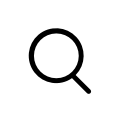




 收藏
收藏

